
Inhoud
U kunt het gezicht van de Apple Watch wijzigen en aanpassen wat u op de Apple Watch ziet wanneer u ernaar kijkt. Hierdoor kunt u eenvoudig de belangrijkste informatie in één oogopslag zien en kunt u deze met elke keer dat u naar uw pols kijkt, aanpassen met een nieuwe foto.
Er zijn nog geen Apple Watch-gezichten van derden, maar u kunt de gezichten van de Apple Watch snel wijzigen en de gezichtskleur van Apple Watch en de informatie die erop wordt weergegeven, die complicaties worden genoemd, aanpassen. Verander het gezicht zodat het overeenkomt met je stijl of je Apple Watch-band.
Het is eenvoudig om een paar Apple Watch-gezichten te maken die u gebruikt voor werk, ontspanning of verkleden, en om snel tussen deze gezichten te schakelen. Apple biedt verschillende Apple Watch-gezichten om uit te kiezen en we zien meestal elk jaar nieuwe gezichten aankomen.
Hoe de Apple Watch Face te veranderen
Je kunt de gezichten van de Apple Watch heel snel veranderen als je ze hebt ingesteld door vanaf de rechter- of linkerkant van het scherm te vegen om snel te schakelen tussen je wijzerplaten.
Dit is erg handig voor het schakelen tussen de Apple Watch-gezichten die u hebt ingesteld en die u vaak gebruikt.
Als u een Apple Watch-gezicht wilt wijzigen en aanpassen, moet u deze stappen volgen;
- Druk in het midden van het Apple Watch-scherm (Force Touch).
- Veeg om het gezicht te vinden je wilt aanpassen.
- Tik op Aanpassen om opties te veranderen.
- Rol omhoog of omlaag met de Digital Crown om van kleur te veranderen.
- Veeg naar rechts om Complicaties te wijzigen.
- Tik op de Complicatie je wilt veranderen en dan scrol omhoog of omlaag met de Digital Crown.
- Herhaal dit voor elk van de complicaties totdat je tevreden bent.
- Druk tweemaal op de Digital Crown om deze Apple Watch Face te redden.
U kunt dit zo nodig herhalen met de andere Apple Watch-gezichten. Nadat je bent opgeslagen, kun je schakelen tussen beide door naar links of rechts te vegen.
Een andere optie is om helemaal naar rechts te vegen en op Nieuw te tikken om vanuit het niets een nieuw Apple Watch-gezicht te maken.
In de Apple Watch-app op je iPhone kun je de volgorde van de gezichten wijzigen en gezichten verwijderen die je niet meer wilt. Je kunt de wijzerplaten van het horloge niet bewerken op je iPhone.
De Apple Watch-app toont u ook de complicaties die u kunt gebruiken in de hoofdsectie die bekend staat als My Watch. Tik op Complicaties om de opties te bekijken. Tik op Bewerken om eventuele complicaties te verwijderen die u niet wilt.
De Apple Watch-gezichtopties omvatten;
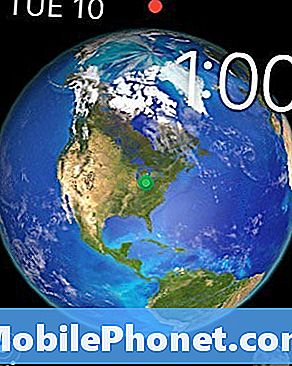
Astronomie
Dit gezicht toont de aarde gedurende de dag en de maan. Het toont u de dag van de week en de datum, evenals de tijd. Je kunt ervoor kiezen om de aarde, de maan of het zonnestelsel te zien door op de complicaties te tikken. Blader met de Digital Crown om de tijd te wijzigen en deze op het scherm weer te geven. Je kunt de complicaties niet aanpassen.
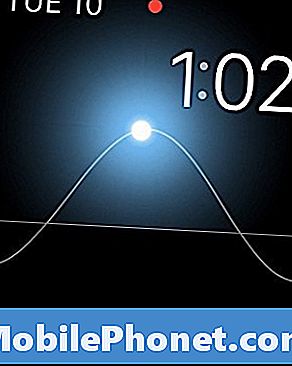
Zonne
Zie het tijdstip van de dag en een indicatie van waar de zon in de lucht is. U kunt bladeren met de Digital Crown om de tijd te wijzigen en te zien wanneer zonsopgang, middag en zonsondergang zijn.
Je kunt dit gezicht niet aanpassen met complicaties zoals op veel andere wijzerplaten.
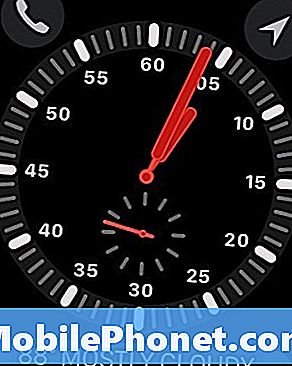
Ontdekkingsreiziger
Dit is een mock-up van een wijzerplaat die je misschien tegenkomt bij een avonturier. Je krijgt een analoog gezicht, een analoge secondewijzer en je kunt zowel de stijl van het analoge wijzerplaat als de kleur van de wijzers veranderen. Er zijn drie complicaties die u kunt kiezen om hieraan toe te voegen; twee kleine en een grote.
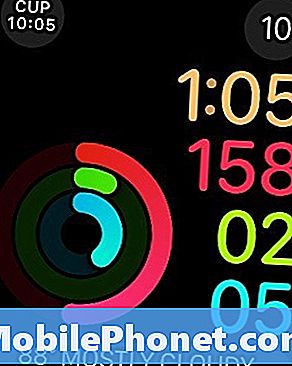
Activiteit analoog en digitaal
Het wijzerplaat van de activiteit toont uw ringen voor en midden zodat u uw verplaatsingsdoel, oefening en staan kunt volgen. Dit is beschikbaar in digitaal of analoog, met behulp van aparte wijzerplaten. U kunt drie Apple Watch Complications toevoegen. U kunt de kleur van de tijd of de wijzers wijzigen, afhankelijk van het gezicht.
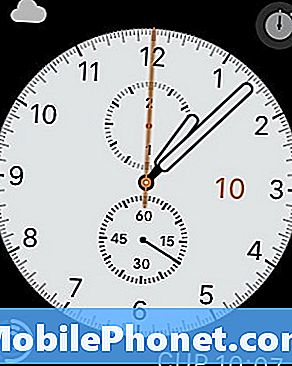
Chronograaf
Wijzig de details van de nummers zodat u de tijd precies kunt volgen en vervolgens de gezichtskleur kunt kiezen. Je kunt vier verschillende Complicaties op dit gezicht laten zien, waardoor het een van de meest veelzijdige gezichten is. Je bent beperkt tot alleen de kleinere Complication-stijl.
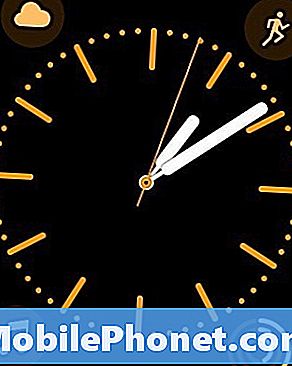
Kleur
Dit is een standaard analoge wijzerplaat waarmee u de kleuren kunt wijzigen. U kunt de kleur van de gezichtaccenten kiezen en u kunt vier complicaties toevoegen aan dit gezicht. U kunt ook alle Complicaties uitschakelen voor een andere versie van de eenvoudige wijzerplaat.
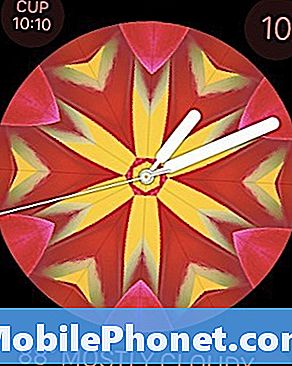
Caleidoscoop
Dit is een nieuwer Apple Watch-gezicht dat beweegt wanneer u opstaat om uw pols te wekken en die u kunt wijzigen door met de digitale kroon te scrollen. Kies een kleurstijl en vervolgens een patroon in aanpassingsopties en dan kunt u drie van de complicaties aanpassen.
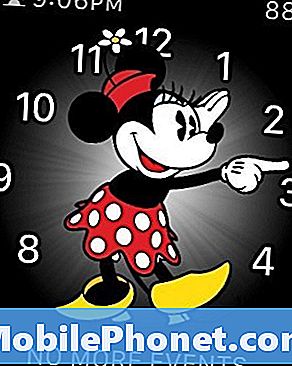
Mickey Mouse
Kies Mickey of Minnie Mouse voor je wijzerplaat. Welke muis je ook kiest, tik op de seconden en wijs met armen naar de tijd.
Je kunt drie Complicaties gebruiken met dit gezicht, twee kleine en één grotere optie. Je kunt de stijl of opties van Mickey of Minnie niet veranderen.
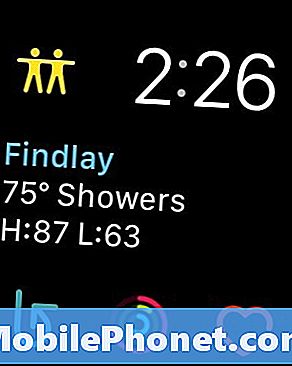
modulaire
Modular is het gezicht van de Apple Watch met de meeste personalisatie dankzij ondersteuning voor vijf Complicaties.
Als u veel dingen op de smartwatch wilt doen en eenvoudig toegang wilt tot apps en Apple Watch-functies, kiest u dit gezicht.

Beweging
Beweging is een flitsende bewegende wijzerplaat van Apple Watch met animaties van bloemen, kwallen of vlinders. Wanneer je opstaat om te wekken, zie je een ander item en kleine hoeveelheden beweging. U kunt de dag en of datum in het midden van het scherm kiezen en twee andere complicaties kiezen.
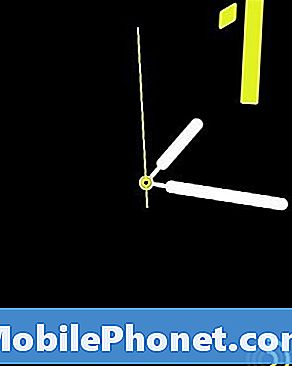
cijfers
Cijfers tonen u het huidige uur in een groot aantal. U kunt de lettertypestijl wijzigen en u kunt de kleur bepalen. Er zijn handen voor de volledige tijd en een secondewijzer.
U kunt slechts één complicatie toevoegen aan dit minimalistische Apple Watch-gezicht.

foto's
Kies Foto's en u ziet een andere foto wanneer u naar uw Apple Watch kijkt. Deze worden getrokken uit foto's die met uw Apple Watch zijn gesynchroniseerd en zijn in de meeste gevallen uw favorieten. U kunt twee complicaties toevoegen en ervoor kiezen de tijd bovenaan of onderaan het scherm te plaatsen.
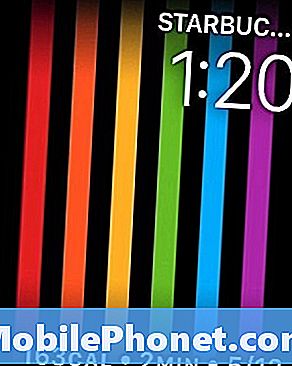
Trots
Dit is een Pride-feesthorloge dat overeenkomt met de Pride-band die Apple verkoopt. Wanneer je opstaat om wakker te worden, fladderen de banden voordat ze stevige lijnen worden.
Je kunt twee Complicaties gebruiken, een kleine boven en een grotere aan de onderkant.
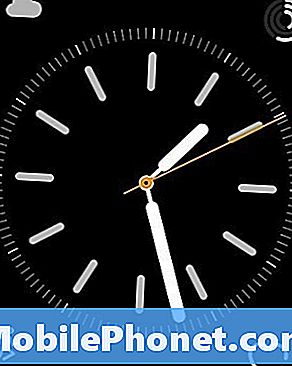
Eenvoudig
Dit is een minimalistisch Apple Watch-gezicht waarmee je de stijl kunt aanpassen en heel veel opties kunt toevoegen als je dat wilt. U kunt het eenvoudig houden met alleen een kleur in de tweede hand en kiezen hoeveel dialdetails u wilt.U kunt maximaal vier complicaties en de dag / datum toevoegen of het supereenvoudig houden.
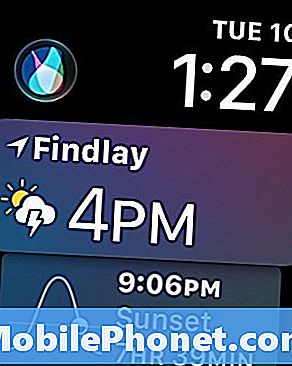
Siri
De wijzerplaat van de Siri toont je een verzameling details waarvan Siri denkt dat die op dit moment belangrijk voor je zijn. Dit omvat de tijd, weersveranderingen, aankomende vergaderingen, nieuwsmeldingen en meer. Je kunt twee complicaties veranderen en je zult altijd iets nieuws zien als je naar je horloge kijkt.
Dit is een handige wijzerplaat als je heel veel informatie wilt zien en je het niet erg vindt om te scrollen, maar voor sommige gebruikers verbergt het de informatie die ze onderaan willen.
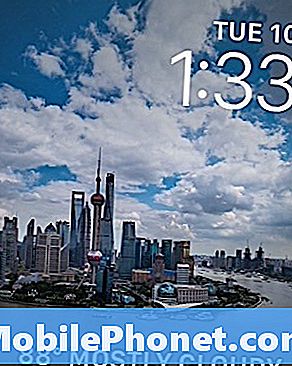
timelapse
Deze coole wijzerplaat toont een snelle time-lapse wanneer je verhoogt om je Apple Watch te wekken, je kunt kiezen welke scène je wilt laten zien en twee complicaties.
Dit is een prachtige optie met timelapses van Mack Lake, New York, Hong Kong, Londen, Parijs of Shanghai
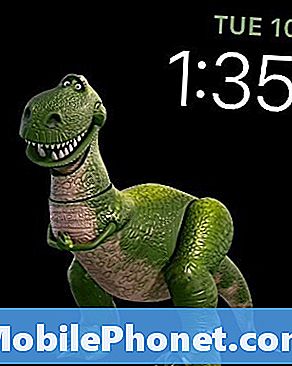
Toy Story
Vergelijkbaar met de wijzerplaat van de Micky Mouse, kun je hiermee je favoriete Toy Story-personage kiezen om je de tijd en animaties met grappige bewegingen te laten zien. Kies uit een mix of kies voor Buzz, Woody of Jessie. Als je de Toy Box kiest, zie je verschillende Toy Story-personages. U kunt op het scherm tikken om verschillende animaties te bekijken. Ondersteuning voor twee complicaties.
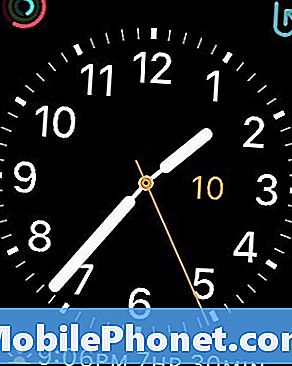
Nut
Utility is een eenvoudig Apple Watch-gezicht waarmee je de stijl van het gezicht kunt kiezen, de kleur van de secondewijzer en die wordt geleverd met ondersteuning voor drie complicaties.
Het is een eenvoudige optie, maar een die veel mensen leuk vinden.
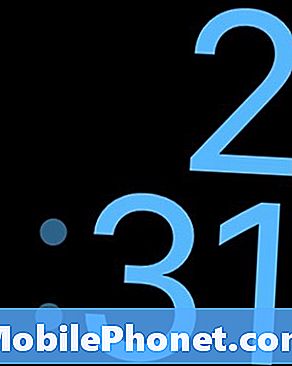
X-Large
Dit is een Apple Watch-gezicht met een zeer groot lettertype. Dit is geweldig als u problemen ondervindt bij het lezen van de Apple Watch en de tijd wilt weten in een oogopslag. U kunt de kleur wijzigen, maar u kunt geen complicaties toevoegen.
Hier is meer informatie over wat de Apple Watch kan doen. Als u uw Apple Watch-gezicht nog meer wilt aanpassen, kunt u de Apple Watch-tijd in de toekomst instellen.
50+ spannende dingen die je kunt doen met de Apple Watch


























































